第四章 配置vGPU
4.1. 认识vGPU的配置
截至目前2022-9-27,Nvidia共有4中vGPU配置。
下面是Nvidia 官方的介绍:
vCS:NVIDIA 虚拟计算服务器,加速基于 KVM 的基础架构上的虚拟化 AI 计算工作负载。
vWS: NVIDIA RTX 虚拟工作站,适用于使用图形应用程序的创意和技术专业人士的虚拟工作站。
vPC: NVIDIA 虚拟 PC,适用于使用办公效率应用程序和多媒体的知识工作者的虚拟桌面 (VDI)。
vApp: NVIDIA 虚拟应用程序,采用远程桌面会话主机 (RDSH) 解决方案的应用程序流。
不同的vGPU配置使用不同的许可证进行授权。若无授权,则会阶梯降低性能。更多访问:关于 NVIDIA vGPU 软件许可 - 参考
4.2. 使用mdevctl查看vGPU配置
mdevctl可以查看当前系统下的mdev设备。
下面是一个安装了P40的机器的mdevctl的输出:
root@pve:~# mdevctl types
0000:06:00.0 //此处是显卡设备号
nvidia-156 //mdev设备显示名称
Available instances: 0 //当前可用数量
Device API: vfio-pci
Name: GRID P40-2B //mdev设备友好名称.
Description: num_heads=4, frl_config=45, framebuffer=2048M, max_resolution=5120x2880, max_instance=12 //mdev设备描述
nvidia-283
Available instances: 0
Device API: vfio-pci
Name: GRID P40-4C //C是vGPU配置类型,Q=vWS,C=vCS,B=vPC,A=vApps
Description: num_heads=1, frl_config=60, framebuffer=4096M, max_resolution=4096x2160, max_instance=6
nvidia-46
Available instances: 20
Device API: vfio-pci
Name: GRID P40-1Q //最后面的字母前代表的是显存,1=1G,4=4G
Description: num_heads=4, frl_config=60, framebuffer=1024M, max_resolution=5120x2880, max_instance=24
参考下面链接https://docs.nvidia.com/grid/14.0/grid-vgpu-user-guide/index.html#virtual-gpu-types-grid
在Proxmox VE的web面板上,我们只能看到mdev设备的显示名称,而不是友好名称,所以我们不好判断是否分配了我们想要分配的设备。如下:
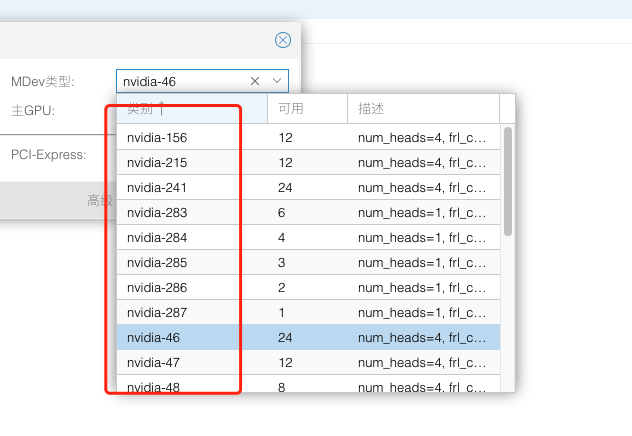
所以,要分配正确的设备给虚拟机,建议先使用mdevctl先对应,否则分配到了错误的vGPU,可能会导致无法安装驱动或者无法授权等等。
4.3. vGPU分配规则
4.3.1 基于时间分片(Time-Sliced)
同一张卡上,同显存的C和Q可以同时分配。
同一张卡上,不能同时分配不同显存的vGPU
不同卡上,不同显存可以同时分配,但必须满足上一原则。
4.3.2 基于MIG(Sriov)
更加灵活
此部分参考:https://docs.nvidia.com/grid/14.0/grid-vgpu-user-guide/index.html#valid-vgpu-configurations-one-gpu
4.4. 将vGPU配置至Proxmox VE 虚拟机
打开虚拟的硬件选项,点击添加,选择PCI设备。
在添加:PCI设备弹窗中,在设备中选择物理显卡,随后会出现MDev类型选择框,请选择自己需要的vGPU类型。
4.4.1 将vGPU作为PCIe设备直通
当虚拟机机型为I440FX时,虚拟机没有PCIe通道,所以vGPU会成为一个PCI设备。
当虚拟机机型为Q35时,虚拟有PCIe通道,此时可以选择将vGPU作为PCI设备或者PCIe设备。
若要将vGPU作为PCIe设备,请点击高级,勾选PCI-Express.
4.4.2 主GPU选项
勾选主GPU选项时,会将x-vga=on参数传递给kvm,同时将取消虚拟的默认vga设备,所以虚拟机控制台此时不能使用。只能通过系统内部的VNC或者其他远程协议访问。
并不建议开启此选项。
4.4.3 vGPU额外配置
在PVE7.2, qemu-server软件包低于7.2-4之前,需要手动给虚拟机添加UUID,才能够启动分配了vGPU的虚拟机。
否则会出现如下错误
vfio 00000000-0000-0000-0000-000000000102: failed to get region 0 info: Input/output error
TASK ERROR: start failed: QEMU exited with code 1
方法1:
添加下面行到虚拟机conf中
args: -uuid 00000000-0000-0000-0000-000000000100
注意的是,uuid最后的值需要改成你的vmid。如果你的vmid为3333,那么你应该改成
args: -uuid 00000000-0000-0000-0000-000000003333
如果你的vmid是121,那么你应该改成
args: -uuid 00000000-0000-0000-0000-000000000121
注意,uuid的长度和格式是不能变的,根据自己的vmid,替换尾数。
方法2:
升级到qemu-server=7.2-4
方法3:
参考qemu-server=7.2-4中对nvidia vgpu的支持,修改源文件
https://git.proxmox.com/?p=qemu-server.git;a=commitdiff;h=bbf96e0f1ea0977c1b37e1ae3bbd9a9aed900c26